U-NEXTのビデオ見放題サービスには、定額で映画、ドラマ、アニメなどの動画を見れるほかに雑誌読み放題のブックサービス(BookPlace for U-NEXT)も含まれています。
U-NEXTビデオ見放題に含まれている雑誌読み放題のサービスは、電子書籍ストア「BookPlace」で配信している雑誌などの電子書籍を読むことができます。UNEXT公式サイトによると70誌以上が読み放題になているとのこと。雑誌のほかにもBookPlaceで配信しているコミックや書籍などの無料作品も読むことができます。また、有料の電子書籍の購入も可能です。
※動作確認したBookPlace Readerのアプリバージョン:iOS版 Ver2.26.0
BookPlace Readerアプリにログインできない
BookPlace ReaderアプリをインストールしてU-NEXTアカウントでログインできればそのままアプリで読むことができるのですが、私はログインしようとするとエラーが出てログインできませんでした。
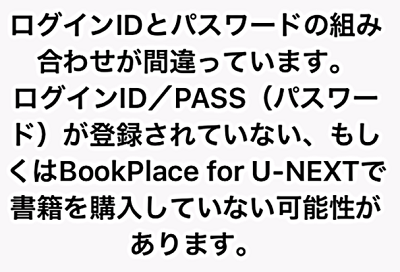
■エラーメッセージの内容
・ログインIDとパスワードが間違っているか登録されていない
・BookPlace for U-NEXTで書籍を購入していない
当然、IDやパスワードが間違っていればログインできないのですが、正しいはずなのにログインできないのであれば、「BookPlace for U-NEXTで書籍を購入していない」に該当すると思います。ここ(読み放題)では、購入というよりU-NEXTを経由して雑誌読み放題ページより規約に同意してアプリを起動させることでログインができるようになるものだと思われます。
下記の手順で問題を解決することができました。
U-NEXTの雑誌読み放題サービスの使い方
①スマホで電子書籍を読むためには「BookPlace Reader」アプリを利用します。App StoreまたはGoogle Playストアからインストールします。
②次に「U-NEXT公式ウェブサイト」にアクセスして、左上の【メニュー(三)】⇒【ログイン】と進めて、「メールアドレス」と「パスワード」を入力してログインします。
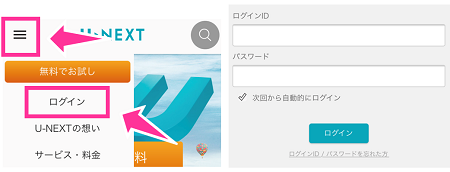
③ログイン後、【メニュー(三)】を開いて下の方にスクロールすると、【雑誌】と【コミック・書籍】があるのでどちらかをタップします。ここでは【雑誌】を選択して操作を進めます。
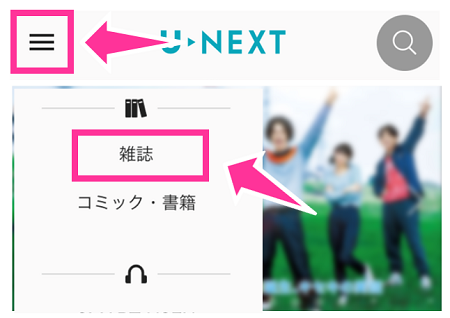
④「BookPlace(ウェブサイト版)」が開きます。左上の【メニュー(三)】⇒【ログイン】より、UNEXTアカウントでログインします。
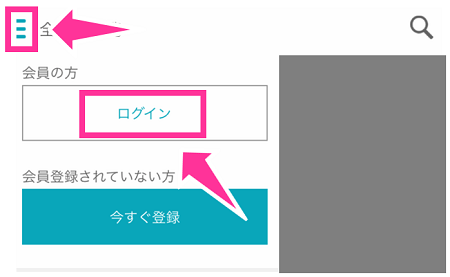
④次に「読み放題」のマークを目印に読みたい雑誌を選んで、詳細ページで【読む】をタップします。はじめてサービスを利用する場合は、利用規約が表示するので確認して【同意】する必要があります。
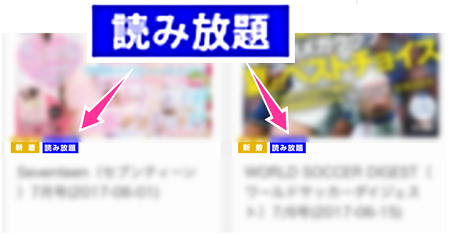
⑤「スマホ・タブレットで本を読むには」という画面が出ます。アプリをインストールするように案内されていますが、既に①でインストール済みなので、【次へ】をタップします。
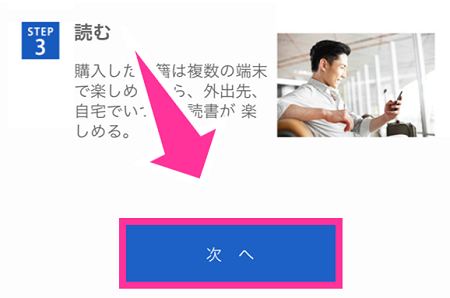
⑥選んだ雑誌の詳細情報が出ます。その下にある【BookPlace Reader起動】をタップします。
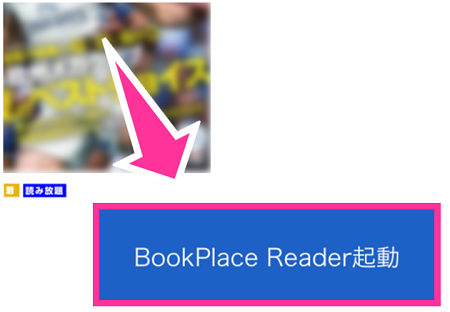
⑦アプリが起動したら、【U-NEXTログインIDでサインインする】⇒UNEXTのログインID(メールアドレス)とパスワードを入れて【サインイン】します。
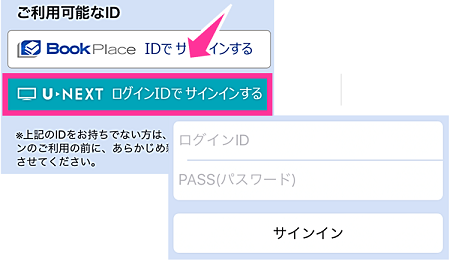
⑧サインインが完了したら、下のタブ【読み放題】を選択すると、無料で読める雑誌が一覧表示します。読みたい雑誌をタップするとダウンロードが開始するのでしばらく待ちましょう。ダウンロードが完了したら読めるようになっています。
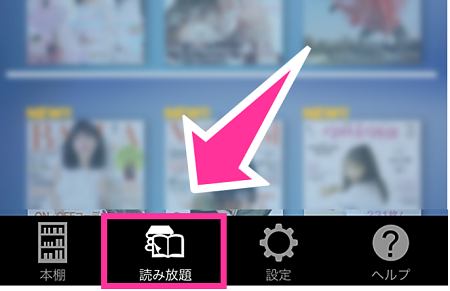
※ダウンロードにはデータ通信量を消費します。Wi-Fi環境で行うことをおすすめします。


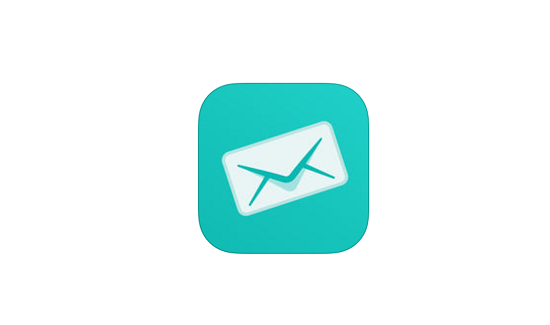
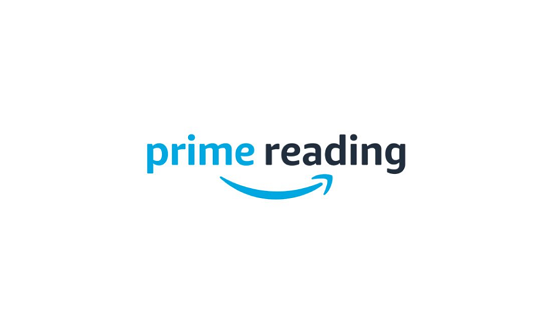
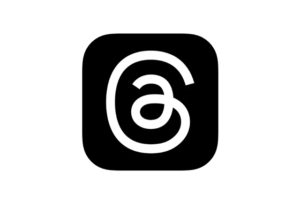
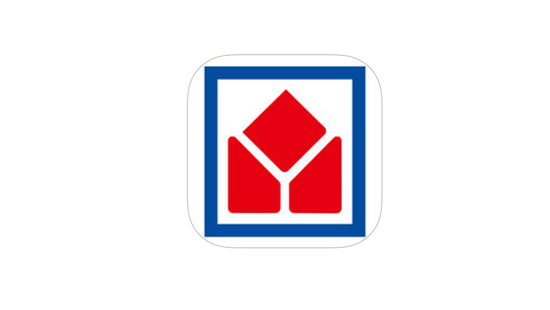
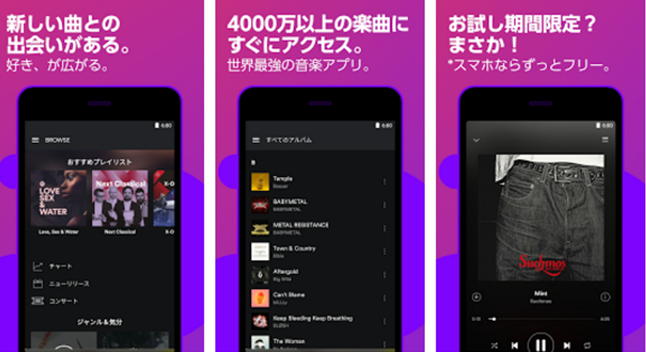








コメントを残す